?Word文檔如何標記為最終狀態
發布時間:2025-03-24 文章來源:xp下載站 瀏覽:
| 辦公軟件是指可以進行文字處理、表格制作、幻燈片制作、圖形圖像處理、簡單數據庫的處理等方面工作的軟件。目前辦公軟件朝著操作簡單化,功能細化等方向發展。辦公軟件的應用范圍很廣,大到社會統計,小到會議記錄,數字化的辦公,離不開辦公軟件的鼎力協助。另外,政府用的電子政務,稅務用的稅務系統,企業用的協同辦公軟件,這些都屬于辦公軟件。 在Word文檔中,如果我們想要保護文檔,我們可以將文檔標記為最終狀態,讓讀者知道該文檔是最終版本,并將文檔設置為只讀模式,控制讀者對該文檔所做的更改類型。如果我們將文檔標記為最終狀態,那么該文檔的狀態屬性將被設置為“最終狀態”,就不能進行鍵入,編輯和校對等操作了。那小伙伴們知道Word文檔怎么標記為最終狀態嗎,方法其實非常地簡單。我們打開Word文檔,點擊界面左上角的“文件”,接著在打開頁面中找到并點擊“保護文檔”,在其下拉選項中找到并點擊“標記為最終狀態”,接著根據提示點擊“確定”就可以了。接下來,小編就來為大家介紹具體的操作步驟了,有需要的小伙伴快來一起往下學習吧! 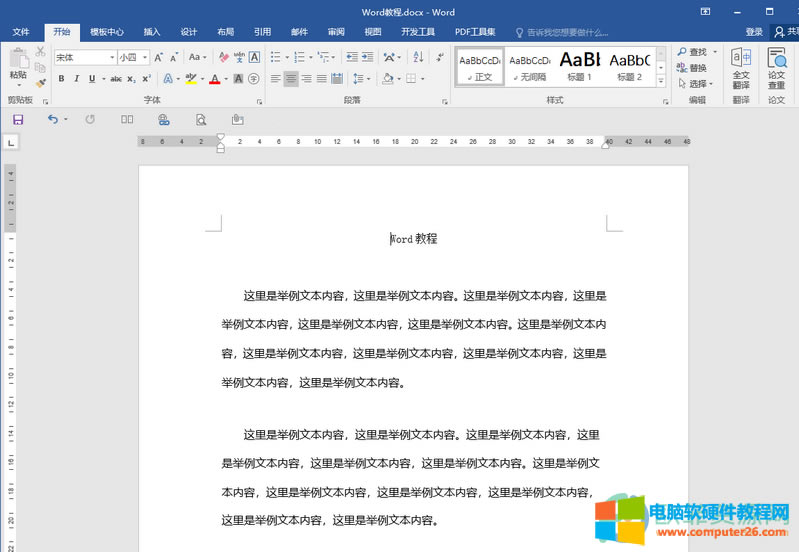 操作步驟第一步:打開想要標記為最終狀態的Word文檔,點擊界面左上角的“文件”; 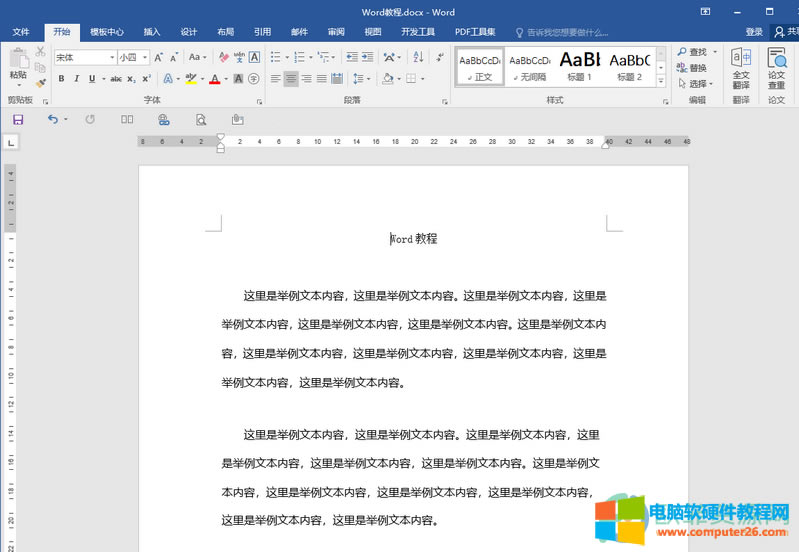 第二步:接著在打開的頁面的左側找到并點擊“信息”,并在右側找到并點擊“保護文檔”,在彈出的選項中找到并點擊“標記為最終狀態”; 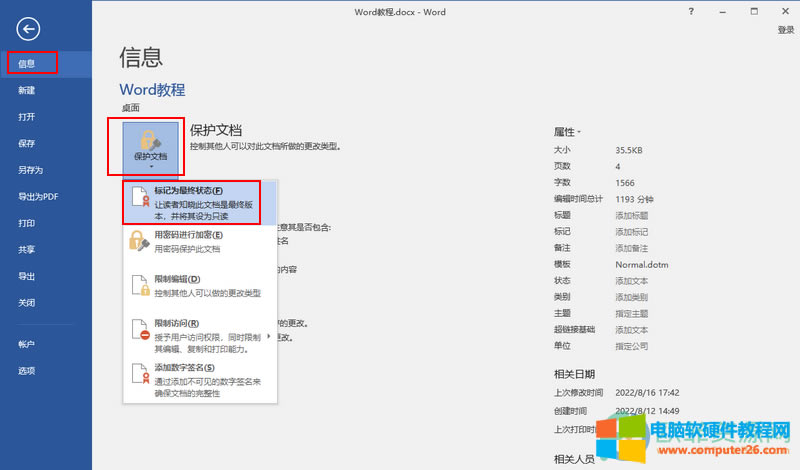 第三步:接著在彈出的提示框中點擊“確定”; 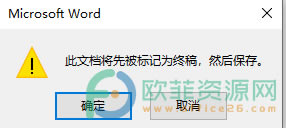 第四步:接著繼續在彈出的提示框中點擊“確定”; 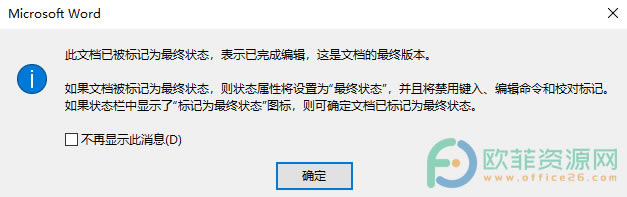 第五步:點擊之后,可以看到,“保護文檔”處變成了黃色,并提示“已標記為最終狀態以防止編輯”; 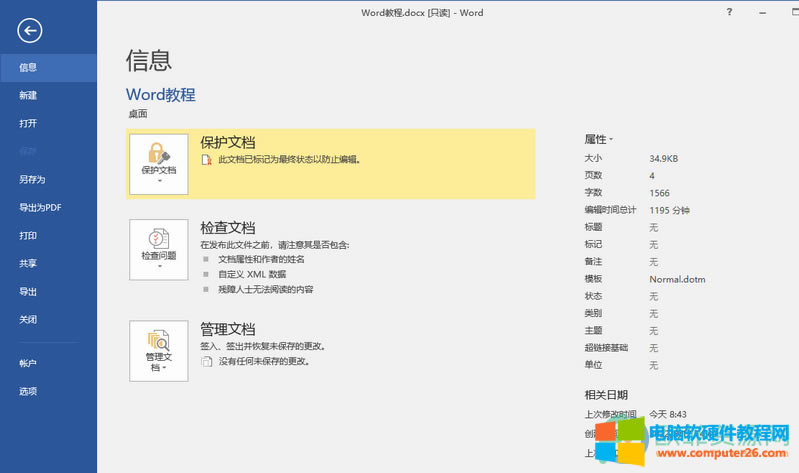 第六步:回到編輯界面,可以看到界面上方的提示和界面下方的“標記為最終狀態”的圖標。 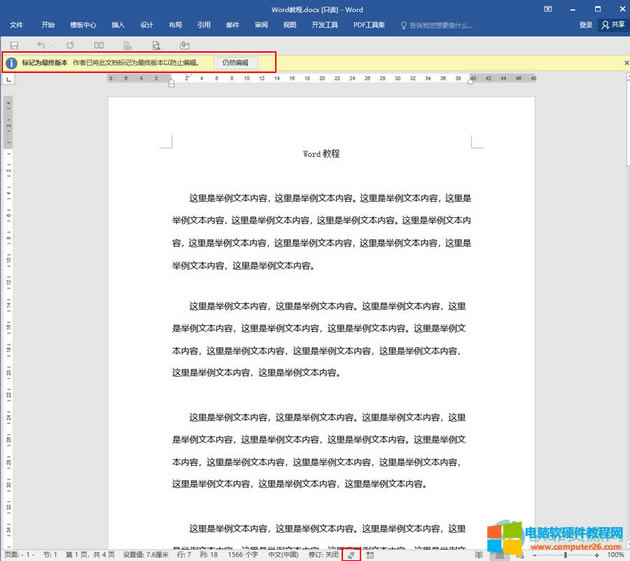 以上就是Word文檔標記為最終狀態的方法教程了的全部內容了。如果我們標記為最終狀態后,還需要進行編輯,可以在界面上方的提示右側,找到并點擊“仍然編輯”,就可以正常繼續進行編輯了,小伙伴們可以按需使用。 Office辦公軟件是辦公的第一選擇,這個地球人都知道。 |
本文章關鍵詞: Word標記為最終狀態
相關文章
上一篇:石墨文檔如何導入表格?
本類教程排行
系統熱門教程
本熱門系統總排行

